- ネット印刷のプリンパ
- テクニカルガイド
- PDFデータ作成方法
PDFデータ作成方法
プリンパではPDFデータの入稿を受け付けております。 Adobeソフト用のプリセットを用意しておりますので、一度読み込み設定を行っておけば次回から簡単にプリンパ指定のPDFを出力することができます。
①プリセットのインストール(初回のみ)
- プリンパ専用プリセットをご利用ください
プリンパでは、簡単に入稿用PDFデータが作成できるようにプリセット(設定ファイル)を用意しております。 ご利用中のAdobeソフトウェアのバージョンにあったプリセットを以下のリンクよりダウンロードしてください。(Illustrator、InDesign、Photoshop共通)
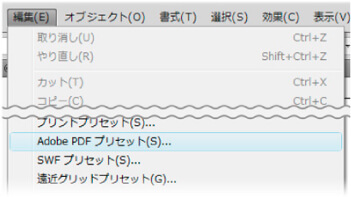
- Adobe PDFプリセットを選択
プリセットファイルをデスクトップ等にダウンロードしてください。ダウンロードが完了しましたら、Adobe Illustratorを起動してください。
Illustratorのメニューより「編集」-「AdobePDFプリセット」を選択し、プリセットの設定ウィンドウを開きます。 (バージョンがCSの場合は「PDF設定」を選択します)
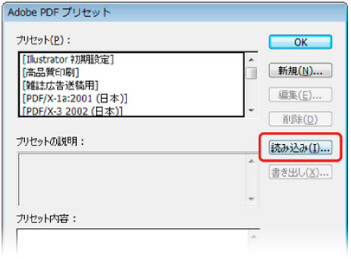
- プリセットの読み込み
プリセットの設定ウィンドウより「読み込み」ボタンを選択します。
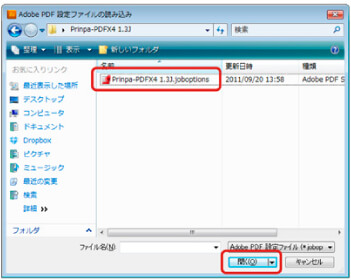
- ダウンロードしたプリセット選択
あらかじめダウンロードしていたプリセットファイルを選択します。
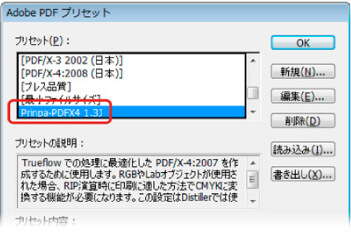
- プリセットの確認
正しく読み込みができると「プリセット」の一覧に「Prinpa-○○」というプリセットが表示されます。
以上でインストールは完了ですので「OK」ボタンを押してプリセットの設定ウィンドウを閉じてください。一度インストールした設定は保存されますのでダウンロードしたプリセットは削除していただいてかまいません。

- IllastratorでインストールすればPhotoShop、InDesignにも反映されていますので、すべてのソフトウェアでインストール作業を行う必要はありません。
②PDFの出力
- 各ソフトウェアでデータを作成
デザインデータの作成方法は各ソフトウェアのデータ作成方法をご確認ください。
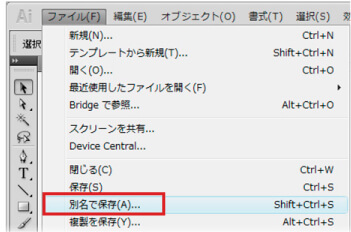
- 別名で保存
Illustratorのメニューより「ファイル」-「別名で保存」を選択し、別名で保存ウィンドウを開きます。
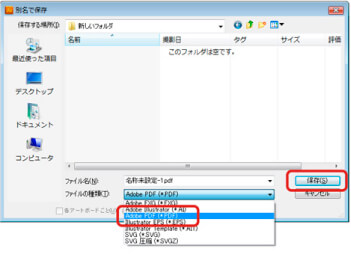
- Adobe PDF(*.PDF)を選択
ファイルの種類を『Adobe PDF(*.PDF)』に変更し保存ボタンを選択します。
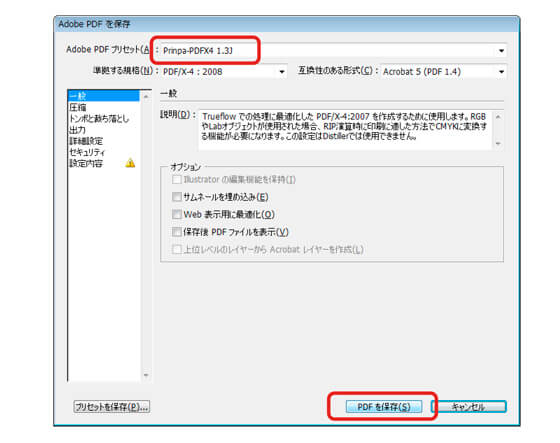
- プリセットの選択・保存
プリセットの選択で予めインストールしておいたプリンパプリセット(Prinpa-○○)に変更しPDFを保存ボタンを選択します。
以上で、プリンパ指定のPDFファイルが出力できます。 
- 両面印刷の場合は表裏それぞれPDFを作成してください。
- 冊子印刷の場合は見開きではなくページ単位でPDFを作成してページ順に並べてください。
入稿前にご確認ください
- □ 仕上がりサイズ(+塗り足し)で作成されていますか?
- □ 塗り足しを作成しましたか?
- □ モノクロ印刷の場合、K版のみで作成しましたか?
- □ フォントはすべて埋め込みされていますか?
- □ カラーモード、リンク画像は「CMYK」ですか?


